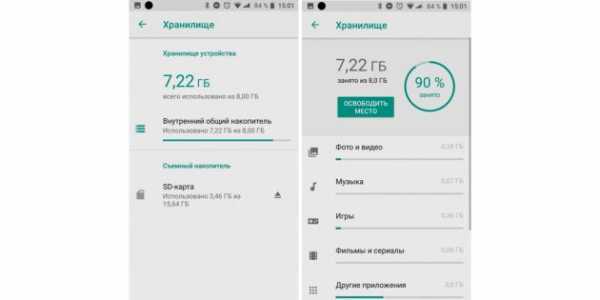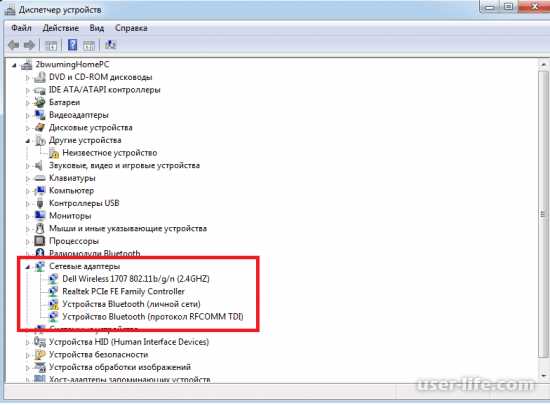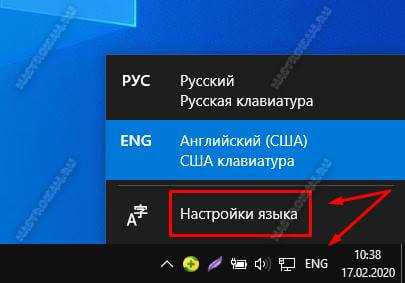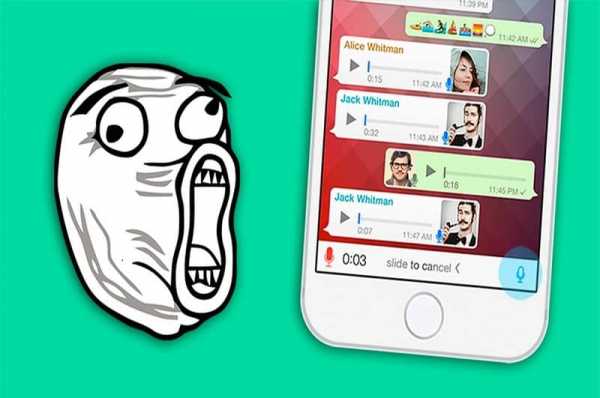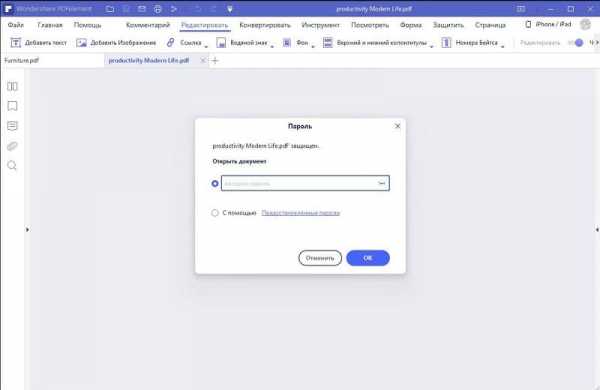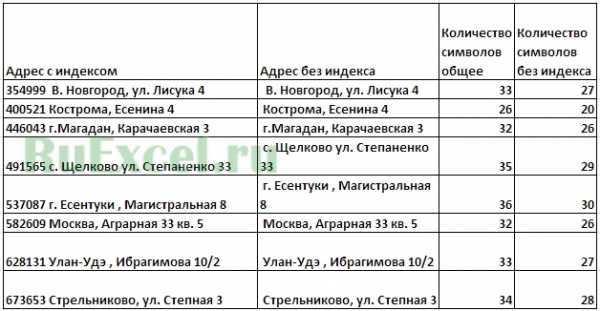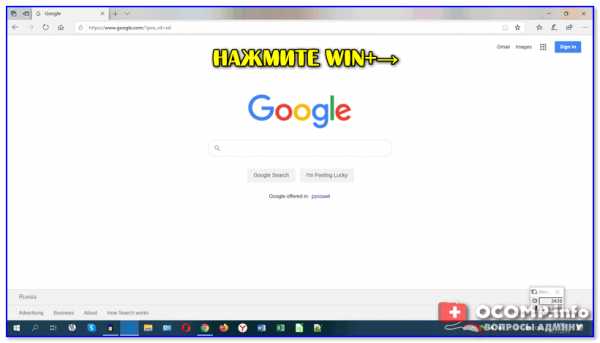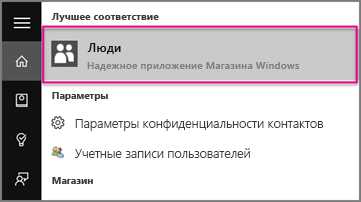Как сделать сброс настроек на xiaomi
Как сделать сброс настроек до заводских на смартфоне Xiaomi | Статьи

Фото: flickr.com
Кто-то читает вашу личную переписку, рассматривает фотографии, которые вы не решились выложить в соцсети, сидит с ваших аккаунтов… Чтобы такой сценарий будто из фильма ужасов не воплотился в жизни, когда вы продали либо отдали старый телефон Xiaomi или Redmi, с него обязательно нужно удалить все файлы и выйти из всех учетных записей. Но вместо того, чтобы возиться с этим вручную, боясь упустить что-то, можно просто откатить прошивку смартфона до заводской. Мы подготовили инструкцию о том, как это сделать.
Подготовка к сбросу до заводских настроек Xiaomi
Перед тем как сбросить настройки смартфона Xiaomi, нужно сделать резервную копию данных, поскольку смартфон не только откатит прошивку до заводской, но и обнулит всю информацию.
Есть несколько способов сохранить данные и файлы. Самый простой — встроенный бэкап данных через системные настройки.
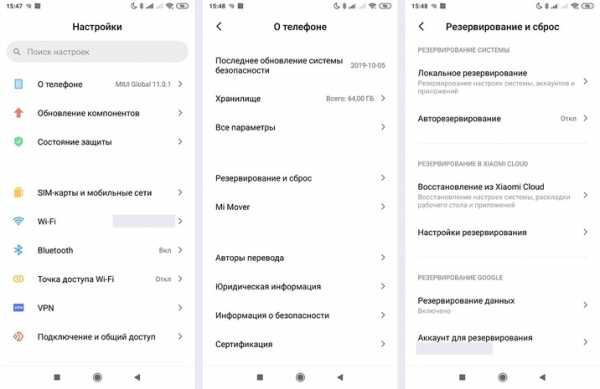
Путь к резерву данных на примере Redmi Note 5. Скриншоты автора
Для MIUI 11 нужно перейти в «Настройки» > «О телефоне» > «Резервирование и сброс» > «Резервирование Xiaomi Cloud» / «Резервирование Google». Здесь можно настроить авторезервирование или сделать копию файлов для дальнейшего переноса.
В MIUI 12 путь такой: «Настройки» > «Устройство» > «Резервное копирование».
Он может отличаться у некоторых моделей, в том числе у смартфонов на Android One, но в целом во всех версиях ОС путь похож.
Также можно воспользоваться Mi PC Suite. Это фирменная утилита от Xiaomi, файловый менеджер для сортировки разных типов документов по тематическим папкам. Эта программа устанавливается на ПК, и сделать через нее резервную копию данных тоже очень просто:
- Входите в свой Mi Account
- Подключаете смартфон Xiaomi/Redmi через USB-провод
- Включаете «Отладку по USB» (чтобы это действие стало доступно, сначала 5 раз нажмите на версию MIUI в данных о телефоне)
- Выбираете в программе то, что хотите сохранить
- Делаете бэкап
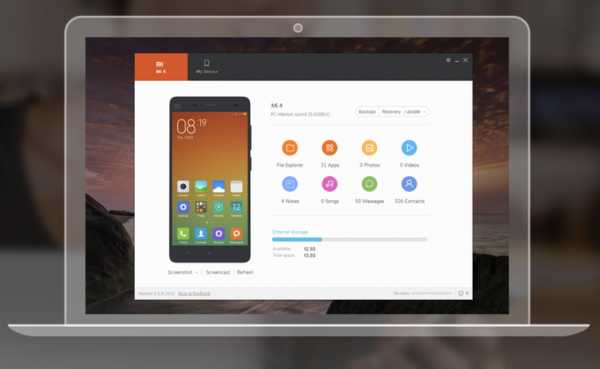
Приложение Mi PC Suite раньше называлось Mi Phone Assistant. Скриншот автора
Как «сбросить» смартфон Xiaomi до заводских настроек
Есть несколько способов сброса настроек и данных. Для некоторых понадобится ПК, а другие можно выполнять даже на расстоянии. Это подойдет для случаев, если телефон украден или потерян.
Сброс через настройки телефона Xiaomi
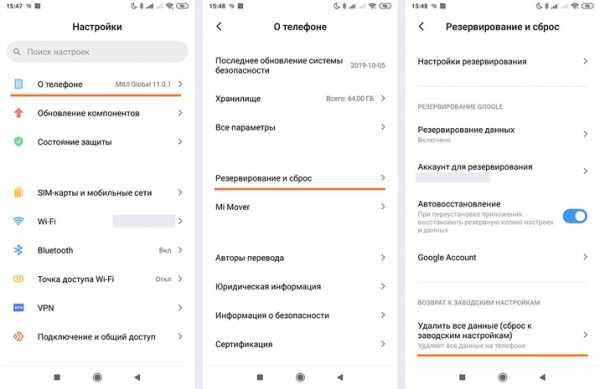
Путь к откату системы на примере Redmi Note 5. Скриншоты автора
- Выбираете в меню пункт «Настройки»
- Переходите в раздел «О телефоне» или «Расширенные настройки»
- Выбираете «Резервирование и сброс»
- В самом низу будет пункт «Удалить все данные (сброс к заводским настройкам)»
- Нажмите на него и согласитесь на удаление информации (может потребоваться пароль от Mi Account для проверки)
- Смартфон очистит данные и перезагрузится. Готово!
Hard Reset Xiaomi — полный сброс через режим Recovery
Если телефон зависает и не реагирует на действия просто так или после системной операции, которая прошла неудачно, его можно «оживить» только через режим восстановления Recovery:

Режим Recovery на смартфонах Xiaomi. Фото: c.mi.com
- Телефон нужно выключить, зажав кнопку питания и повышения громкости на несколько секунд — так мы попадаем в системное меню Mi Recovery
- С помощью кнопки громкости выберите пункт Wipe Data и подтвердите действие кнопкой Confirm
- Сброс проходит недолго, в это время ничего делать не нужно
- Когда появится текст Data wiped successfully, нужно вернуться в основное меню и перезагрузить устройство, нажав Reboot
Как «сбросить» телефон до заводских настроек с помощью приложения TWRP для Xiaomi
Этот способ лучше всего подойдет для телефонов с разблокированным загрузчиком.
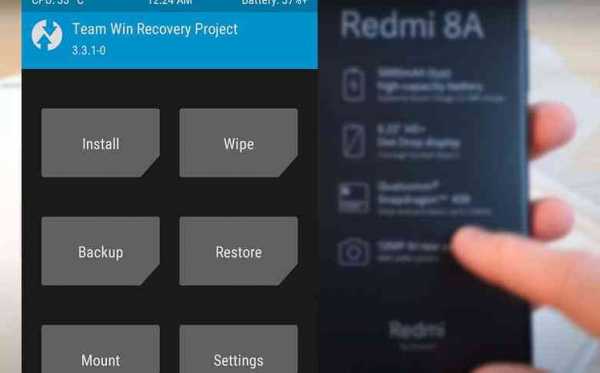
Меню утилиты TWRP. Фото: rdmitips.com
- Телефон отключаем долгим одновременным нажатием кнопки выключения и повышения громкости.
- На экране появится стартовое меню утилиты, нужно выбрать кнопку Wipe
- Если хочется, можно выбрать один из дополнительных режимов отката: Advanced Wipe (продвинутый) или Format Data (форматирование данных)
- Для подтверждения действия перетяните бегунок
- Дождавшись появления символа Done, возвращаемся в основное меню и перезагружаем систему
Как сбросить настройки «андроида» до заводских через FastBoot Xiaomi
Этот способ используется реже всего. Он самый сложный и долгий из всех представленных. Однако подходит пользователям в некоторых случаях, поэтому мы все же кратко расскажем о нем.
- Установите программу MiFlash (Xiaomi Flash)
- Подключите телефон через USB и разблокируйте загрузчик
- Скачайте архив с новой версией прошивки (например, с форума 4PDA)
Это была подготовка, после которой можно перейти к смене прошивки телефона.
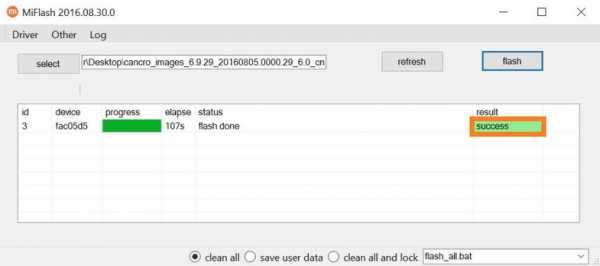
Интерфейс утилиты MiFlash. Источник: xiaomigeek.com
- Телефон нужно выключить и перевести в FastBoot-режим, зажав кнопку питания понижения громкости
- Смартфон подключаем к ПК через USB
- Запускаем MiFlash и нажимаем Select («выбор»)
- Указываем путь к файлу прошивки
- Выбираем режим, в котором хотим очистить данные: Clean all удалит всё, Clean all and lock удалит всё, после чего автоматически заблокирует загрузчик
- Дальше нужно нажать Flash и дождаться окончания процесса
Как «сбросить» Xiaomi до заводских настроек через программу Mi PC Suite
Мы уже использовали эту утилиту для бэкапа, но с ее помощью сбрасываются и настройки:
- Подключаете телефон к ПК, запускаете утилиту через свой Mi Account
- Ждете, пока компьютер распознает смартфон
- Выбираете пункт меню «Удалить данные»
Очистка устройства через Google-аккаунт или Mi Cloud
Если вы потеряли смартфон или он находится далеко, но вам требуется удалить данные и обнулить его, то можно сделать это через Google-аккаунт.
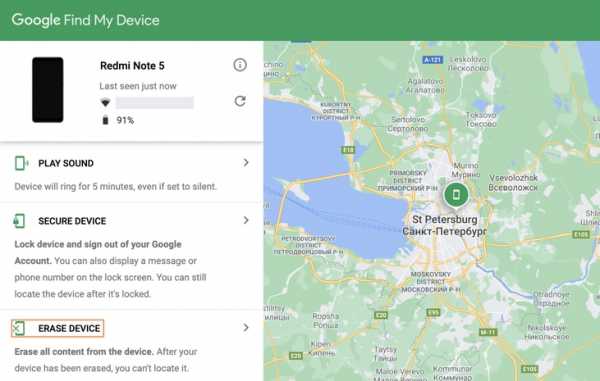
Интерфейс поиска девайса через Google. Скриншот автора
- Заходите в Google на страницу Find My Device («Найти устройство»)
- Вводите данные аккаунта в соответствующие поля
- Появляется карта, на которой указано последнее местоположение смартфона
- Сбоку слева станет доступна опция Erase Device («Очистить устройство»)
Google предупредит вас о том, что информация удалится и больше телефон отслеживаться не будет. После этого в аккаунт нужно войти с телефона. Если устройство не включено, то сброс осуществится при первой возможности.
Mi Cloud предлагает аналогичную опцию:
- Зайдите на официальный сайт Mi Cloud
- Войдите в свой Mi Account
- Выберите «Найти устройство»
- Когда устройство обнаружено, выбираете его из списка и нажимаете «Стереть данные»
Как видите, способов полностью сбросить настройки и удалить все данные на смартфоне Xiaomi более чем достаточно. Почти в любой ситуации, даже если произошла системная ошибка, вы можете откатить систему до заводской прошивки.
Как сбросить настройки смартфонов Xiaomi
Сброс настроек смартфона Xiaomi Mi 10
Сброс настроек телефона Xiaomi Mi 10 до заводских через меню Настроек
Если смартфон имеет MIUI ниже 12 версии
Зайдите в Настройки смартфона.
Затем нажмите Дополнительно.
Нажмите Восстановление и сброс.
Откройте Сброс настроек.
Внизу экрана выберите Сбросить настройки.
Далее может потребоваться ввести пароль аккаунта или графический ключ.
Для MIUI 12
Зайдите в Настройки > О телефоне. Выберите Сброс настроек. Нажмите Стереть все данные.
Hard Reset (жесткий сброс настроек) телефона Xiaomi Mi 10
Для сброса настроек выключите Ваш телефон Xiaomi Mi 10.
Нажмите и удерживайте одновременно кнопку увеличения громкости и кнопку включения смартфона Xiaomi Mi 10.
Отпустите кнопки, когда на экране телефона появится логотип MI. Дождитесь отображения главного меню на экране смартфона.
Переключение между пунктами меню выполняется с помощью кнопок уменьшения/увеличения громкости телефона. Выбор пункта меню осуществляется нажатием кнопки питания телефона.
В главном меню выберите "Wipe Data" -> "Wipe All Data"-> "Confirm". Дождитесь, когда все данные будут восстановлены. Далее выберите "Back To Main Menu" > "Reboot" > "Reboot to System". Дождитесь окончания загрузки смартфона (около одной минуты).
Читайте полностью: Инструкция для смартфона Xiaomi Mi 10 Функции...
Как сбросить настройки смартфона Xiaomi Redmi Note 9S
Сброс настроек смартфона Xiaomi Redmi Note 9S через меню Настроек
Если смартфон имеет MIUI ниже 12 версии
Зайдите в Настройки смартфона.
Выберите Дополнительно.
Нажмите Восстановление и сброс.
Зайдите в Сброс настроек.
Внизу экрана выберите Сбросить настройки.
Далее может потребоваться ввести графический ключ или пароль от аккаунта.
Для смартфонов с MIUI 12
Откройте Настройки > О телефоне. Далее выберите Сброс настроек. Нажмите Стереть все данные.
Жесткий сброс настроек - Hard Reset телефона Xiaomi Redmi Note 9S
Чтобы выполнить сброс настроек, выключите Ваш смартфон Xiaomi Redmi Note 9S.
Нажмите и удерживайте одновременно кнопку увеличения громкости и кнопку включения смартфона Xiaomi Redmi Note 9S.
Отпустите кнопки, когда на экране телефона появится логотип MI. Дождитесь, когда экране отобразится системное меню.
Переключение между пунктами меню выполняется с помощью кнопок уменьшения/увеличения громкости телефона. Выбор пункта меню осуществляется с помощью нажатия кнопки питания телефона.
В системном меню выберите "Wipe Data" -> "Wipe All Data"-> "Confirm". Дождитесь, когда все настройки телефона будут восстановлены. Затем выберите "Back To Main Menu" > "Reboot" > "Reboot to System". Дождитесь окончания загрузки смартфона (около одной минуты).
Читайте полностью: Инструкция по эксплуатации смартфона Xiaomi Redmi Note 9S. Обзор функций...
Как сбросить настройки смартфона Xiaomi Redmi Note 8 Pro
Выполнение сброса настроек телефона Xiaomi Redmi Note 8 Pro через меню Настроек
Если смартфон имеет MIUI ниже 12 версии
Зайдите в Настройки телефона.
Затем нажмите Дополнительно.
Нажмите Восстановление и сброс.
Откройте Сброс настроек.
Затем внизу экрана коснитесь Сбросить настройки.
При необходимости введите графический ключ или пароль аккаунта.
Для телефонов с MIUI 12
Перейдите в Настройки > О телефоне. Далее нажмите Сброс настроек. Нажмите Стереть все данные.
Жесткий сброс настроек - Hard Reset (жесткий сброс) смартфона Xiaomi Redmi Note 8 Pro
Для сброса настроек выключите Ваш телефон Xiaomi Redmi Note 8 Pro.
Нажмите и удерживайте одновременно кнопку увеличения громкости и кнопку включения смартфона Xiaomi Redmi Note 8 Pro.
Отпустите кнопки после появления логотипа на экране. Дождитесь отображения главного меню на экране смартфона.
Переключение между пунктами меню осуществляется с помощью кнопок увеличения/уменьшения громкости. Выбор пункта меню выполняется нажатием кнопки питания телефона.
В системном меню выберите "Wipe Data" -> "Wipe All Data"-> "Confirm". Дождитесь, когда все данные смартфона будут восстановлены. Далее выберите "Back To Main Menu" > "Reboot" > "Reboot to System". Дождитесь окончания загрузки смартфона (около одной минуты).
Читайте полностью: Инструкция по использованию телефона Xiaomi Redmi Note 8 Pro. Характеристики...
Сброс настроек телефона Xiaomi Redmi 9A
Выполнение сброса настроек телефона Xiaomi Redmi 9A через меню Настроек
Для смартфонов с MIUI ниже 12 версии
Зайдите в Настройки смартфона.
Далее выберите Дополнительно.
Нажмите Восстановление и сброс.
Зайдите в Сброс настроек.
Внизу экрана выберите Сбросить настройки.
Далее может потребоваться ввести графический ключ или пароль от аккаунта.
Для MIUI 12
Откройте Настройки > О телефоне. Выберите Сброс настроек. Выберите Стереть все данные.
Жесткий сброс настроек - Hard Reset телефона Xiaomi Redmi 9A
Для сброса настроек выключите Ваш телефон Xiaomi Redmi 9A.
Нажмите и удерживайте одновременно кнопку увеличения громкости и кнопку включения смартфона Xiaomi Redmi 9A.
Отпустите кнопки после появления логотипа на экране. Дождитесь отображения главного меню на экране смартфона.
Переключение между пунктами меню осуществляется с помощью кнопок увеличения/уменьшения громкости. Выбор пункта меню выполняется нажатием кнопки питания смартфона.
В меню выберите "Wipe Data" > "Wipe All Data"> "Confirm". Дождитесь окончания процесса восстановления данных. Затем выберите "Back To Main Menu" > "Reboot" > "Reboot to System". Дождитесь окончания загрузки телефона (около одной минуты).
Читайте полностью: Инструкция для телефона Xiaomi Redmi 9A. Функции...
Сброс настроек телефона Xiaomi Redmi 7A
Выполнение сброса настроек телефона Xiaomi Redmi 7A через меню Настроек
Для телефонов с MIUI ниже 12 версии
Откройте Настройки телефона.
Выберите Дополнительно.
Нажмите Восстановление и сброс.
Выберите Сброс настроек.
Затем внизу экрана нажмите Сбросить настройки.
Далее может потребоваться ввести графический ключ или пароль от аккаунта.
Для MIUI 12
Откройте Настройки > О телефоне. Далее выберите Сброс настроек. Нажмите Стереть все данные.
Hard Reset (жесткий сброс настроек) телефона Xiaomi Redmi 7A
Выключите телефон Xiaomi Redmi 7A, чтобы выполнить сброс настроек.
Нажмите и удерживайте одновременно кнопку увеличения громкости и кнопку включения смартфона Xiaomi Redmi 7A.
Отпустите кнопки после появления логотипа на экране телефона. Дождитесь отображения главного меню на экране телефона.
Переключение между пунктами меню осуществляется с помощью кнопок увеличения/уменьшения громкости. Выбор пункта меню осуществляется с помощью нажатия кнопки питания телефона.
В системном меню выберите "Wipe Data" -> "Wipe All Data"-> "Confirm". Дождитесь, когда все данные смартфона будут восстановлены. Затем выберите "Back To Main Menu" > "Reboot" > "Reboot to System". Дождитесь окончания загрузки смартфона (около одной минуты).
Читайте полностью: Инструкция по эксплуатации смартфона Xiaomi Redmi 7A. Функции...
Как сбросить настройки смартфона Xiaomi Redmi 9C
Как сбросить настройки телефона Xiaomi Redmi 9C через меню Настроек
Для смартфонов с MIUI ниже 12 версии
Откройте Настройки телефона.
Далее выберите Дополнительно.
Нажмите Восстановление и сброс.
Выберите Сброс настроек.
Далее внизу экрана нажмите Сбросить настройки.
При необходимости введите пароль аккаунта или графический ключ.
Для телефонов с MIUI 12
Откройте Настройки > О телефоне. Далее выберите Сброс настроек. Нажмите Стереть все данные.
Жесткий сброс настроек - Hard Reset смартфона Xiaomi Redmi 9C
Выключите телефон Xiaomi Redmi 9C, чтобы выполнить сброс настроек.
Одновременно удерживайте нажатыми кнопку увеличения громкости и кнопку питания телефона Xiaomi Redmi 9C.
Отпустите кнопки, когда на экране телефона появится логотип MI. Дождитесь отображения главного меню на экране смартфона.
Переключение между пунктами меню осуществляется с помощью кнопок увеличения/уменьшения громкости. Выбор пункта меню осуществляется нажатием кнопки питания телефона.
В меню выберите "Wipe Data" > "Wipe All Data"> "Confirm". Дождитесь, когда все данные смартфона будут восстановлены. Далее выберите "Back To Main Menu" > "Reboot" > "Reboot to System". Дождитесь окончания загрузки телефона (около одной минуты).
Читайте полностью: Инструкция для телефона Xiaomi Redmi 9C Функции...
Сброс настроек смартфона Xiaomi Redmi Note 8T
Сброс настроек телефона Xiaomi Redmi Note 8T до заводских через меню Настроек
Для телефонов с MIUI ниже 12 версии
Перейдите в Настройки телефона.
Далее выберите Дополнительно.
Выберите Восстановление и сброс.
Откройте Сброс настроек.
Внизу экрана нажмите Сбросить настройки.
Далее может потребоваться ввести графический ключ или пароль от аккаунта.
Для телефонов с MIUI 12
Перейдите в Настройки > О телефоне. Далее нажмите Сброс настроек. Выберите Стереть все данные.
Hard Reset (жесткий сброс настроек) телефона Xiaomi Redmi Note 8T
Чтобы выполнить сброс настроек, выключите Ваш смартфон Xiaomi Redmi Note 8T.
Одновременно удерживайте нажатыми кнопку включения и кнопку увеличения громкости телефона Xiaomi Redmi Note 8T.
Отпустите кнопки после появления логотипа на экране телефона. Дождитесь отображения главного меню на экране смартфона.
Переключение между пунктами меню выполняется нажатием кнопок кнопок увеличения/уменьшения громкости. Выбор пункта меню выполняется нажатием кнопки питания смартфона.
В системном меню выберите "Wipe Data" -> "Wipe All Data"-> "Confirm". Дождитесь окончания процесса восстановления данных. Далее выберите "Back To Main Menu" > "Reboot" > "Reboot to System". Дождитесь окончания загрузки телефона (около одной минуты).
Читайте полностью: Инструкция по использованию телефона Xiaomi Redmi Note 8T Функции...
Сброс настроек смартфона Xiaomi Mi Note 10 Lite
Сброс настроек смартфона Xiaomi Mi Note 10 Lite через меню Настроек
Для смартфонов с MIUI ниже 12 версии
Откройте Настройки телефона.
Выберите Дополнительно.
Выберите Восстановление и сброс.
Откройте Сброс настроек.
Внизу экрана выберите Сбросить настройки.
При необходимости введите пароль аккаунта или графический ключ.
Для телефонов с MIUI 12
Зайдите в Настройки > О телефоне. Выберите Сброс настроек. Нажмите Стереть все данные.
Жесткий сброс настроек - Hard Reset телефона Xiaomi Mi Note 10 Lite
Для сброса настроек выключите Ваш телефон Xiaomi Mi Note 10 Lite.
Нажмите и удерживайте одновременно кнопку увеличения громкости и кнопку включения смартфона Xiaomi Mi Note 10 Lite.
Отпустите кнопки после появления логотипа MI на экране смартфона. Дождитесь отображения главного меню на экране смартфона.
Переключение между пунктами меню выполняется нажатием кнопок кнопок увеличения/уменьшения громкости. Выбор пункта меню выполняется нажатием кнопки питания смартфона.
В системном меню выберите "Wipe Data" -> "Wipe All Data"-> "Confirm". Дождитесь, когда все настройки телефона будут восстановлены. Затем выберите "Back To Main Menu" > "Reboot" > "Reboot to System". Дождитесь окончания загрузки телефона (около одной минуты).
Читайте полностью: Инструкция по использованию телефона Xiaomi Mi Note 10 Lite Функции...
Как сбросить настройки Xiaomi Redmi Note 9. Принудительный сброс (Hard Reset)
Если Вы забыли графический ключ или смартфон не включается, можно выполнить сброс настроек на заводские через системное меню смартфона. Этот способ стирает все данные смартфона.
Для этого на выключенном смартфоне Xiaomi Redmi Note 9 нажмите и удерживайте кнопку увеличения громкости и кнопку питания, пока не появится системное меню.
Навигация в меню осуществляется с помощью кнопок регулировки громкости. Выбор пункта меню выполняется кнопкой питания.
В меню выберите "Wipe Data" > "Wipe All Data"> "Confirm". Дождитесь, когда все данные будут восстановлены. Затем выберите "Back To Main Menu" > "Reboot" > "Reboot to System". Дождитесь загрузки смартфона (около одной минуты).
Читайте полностью: Как пользоваться телефоном Xiaomi Redmi Note 9. Как раздать интернет, как перенести контакты...
Как сделать сброс до заводских настроек (hard reset) для Xiaomi Mi A2
Рейтинг телефона: (3.55 - 11 голосов)Есть много причин, по которым вам может потребоваться выполнить полный сброс до заводских настроек смартфона (Hard Reset) Xiaomi Mi A2. Обычно эту процедуру выполняют для восстановления работоспособности системы, которая была нарушена вирусами, удалением системных файлов, «корявым» обновлением прошивки и многими другими вещами. Хард Ресет выполнить очень легко на любом смартфоне, но вы должны знать о последствиях этого действия и уметь сделать резервную копию системы и файлов. Обо всем этом мы подробно расскажем ниже.
Как создать бэкап?
Внимание! Сброс сотрет все данные на телефоне Xiaomi Mi A2. Если вы не сохранили резервную копию контактов, изображений, видео, документов и всего остального, то должны сделать это, в противном случае лишитесь всей личной информации, которая была на устройстве.
Чтобы не потерять свои данные, выполните следующие рекомендации.
- Скиньте на компьютер через USB-кабель фотографии, документы и видео. Также для бэкапа снимков можно использовать Google Фото, а для документов и папок подойдет облачный сервис Google Диск, но на него можно «залить» количество файлов. Для расширения хранилища придется платить.
- Чтобы не потерять контакты и приложения, активируйте синхронизацию с облаком в настройках. Перейдите по пути «Система» — «Дополнительно» — «Резервное копирование». Включите функцию резервного сохранения на аккаунт Google.
Как только закончите это, можете выполнять Hard Reset Xiaomi Mi A2.
Как сделать полный сброс данных на телефоне Xiaomi Mi A2 из меню настроек?
Внимание! Из-за FRP (Factory Reset Protection, то есть защита от сброса) Android будет просить ввести логин и пароль аккаунта, который был закреплен до процедуры Hard Reset. Поэтому, если вы планируете продать смартфон, надо выйти из учетной записи Google («Настройки» — «Аккаунты» — «Google» — «Удалить аккаунт») до сброса, чтобы человек, который получит ваш телефон, смог активировать на нем свой профиль.
Учитывая широкий спектр Android-телефонов и сложности описать процесс сброса настроек для конкретной модели, мы будем показывать руководство на примере трех принципиально разных устройств и прошивок:
- Mi A1 на чистом Android, который также используется в Nokia, Motorola, OnePlus (имеет слегка переработанную систему) и во всех девайсах, выпущенных про программе Android One;
- Galaxy S7, который функционирует под управлением Samsung Experience. Напомним, что корейская корпорация — крупнейший производитель смартфонов в мире, поэтому есть смысл показать и эту оболочку;
- Redmi Note 5 на MIUI. Продукты этой компании пользуются огромным спросом в СНГ, поэтому мы не могли обойти его стороной.
Проще всего произвести Хард Ресет через специальное меню в параметрах системы. Еще раз отметим, что расположение и название пунктов может немного отличаться в зависимости от используемого телефона. Главное – найти основную категорию по восстановлению и сбросу.
Xiaomi Mi A1 (чистый Android 8.1 Oreo)
- Кликните по значку «Настройки» в меню приложений или запустите их с помощью иконку в шторке уведомлений.
- Пролистайте вниз и перейдите в раздел «Система».
- Нажмите «Сброс».
- Выберите «Удалить все данные» («Сбросить к заводским настройкам»).
- Подтвердите свое намерение, нажав клавишу внизу.
- Введите PIN-код устройства и клацните «Продолжить».
- Выберите «Стереть все».
Устройство перезагрузится, и вам снова нужно будет пройти первоначальную настройку, как если бы это был новый телефон.
Samsung Galaxy S7 (оболочка Samsung Experience)
- Перейдите в настройки удобным для вас способом.
- Внизу кликните на вкладку «Общие настройки».
- Выберите «Сброс» («Архивация и сброс»).
- Тапните по «Сброс данных».
- Нажмите на синюю кнопку сброса.
- Введите PIN-код устройства и нажмите «Далее».
- Клацните «Удалить все» («Сброс устройства»).
Ваш телефон перезапустится. Останется настроить его, как после покупки.
Redmi Note 5 (прошивка MIUI)
- Откройте «Настройки».
- Перейдите в окно «Дополнительные параметры».
- Клацните «Резервное копирование и сброс».
- Выберите «Сброс настроек».
- Чтобы удалить абсолютно все приложения и файлы, отметьте пункт «Очистить внутреннюю память».
- Осталось кликнуть на «Сбросить настройки» и ввести пароль, если потребуется.
Внимание! Как видите, главное – найти раздел «Сброс». Чтобы гарантированно не «плутать» по всем параметрам в поисках нужного меню, проще на главной странице в окно поиска ввести запрос «Сброс». Выберите из предложенного перечня искомое меню и сразу в него попадете. А дальше все, как в инструкциях.
Как выполнить Хард Ресет Xiaomi Mi A2 через Recovery без пароля
Это актуальный метод, если на телефоне присутствует неисправность, которая препятствует его загрузке и нужно выполнить сброс без пароля. Именно для таких случаев нужен режим восстановления, через который нужно будет производить Хард Ресет.
- Если ваш телефон включен, выключите его.
- Удерживайте кнопки питания и уменьшения громкости (если ничего не происходит, читайте нашу отдельную статью о том, как войти в Рекавери).
- Вместо нормальной загрузки вы увидите меню, где навигация выполняется при помощи клавиш регулировки громкости (передвижение курсора) и питания (выбор).
- Опускайтесь до категории «Wipe data/factory reset» и кликните по ней клавишей питания.
- Выделите «Yes», чтобы подтвердить сброс.
По завершении сброса аппарат уйдет в перезагрузку и выдаст стандартное окно приветствия и настройки. Опять же, названия меню могут немного отличаться в зависимости от модели.
Видео как сделать hard reset для смартфона Xiaomi Mi A2
Поделитесь страницей с друзьями:Если все вышеперечисленные советы не помогли, то читайте также:
Как сделать сброс до заводских настроек (Hard Reset) на АндроидКак прошить Xiaomi Mi A2
Как получить root-права для Xiaomi Mi A2
Как разблокировать Xiaomi Mi A2
Как перезагрузить Xiaomi Mi A2
Что делать, если Xiaomi Mi A2 не включается
Что делать, если Xiaomi Mi A2 не заряжается
Что делать, если компьютер не видит Xiaomi Mi A2 через USB
Как сделать скриншот на Xiaomi Mi A2
Как сделать сброс FRP на Xiaomi Mi A2
Как обновить Xiaomi Mi A2
Как записать разговор на Xiaomi Mi A2
Как подключить Xiaomi Mi A2 к телевизору
Как почистить кэш на Xiaomi Mi A2
Как сделать резервную копию Xiaomi Mi A2
Как отключить рекламу на Xiaomi Mi A2
Как очистить память на Xiaomi Mi A2
Как увеличить шрифт на Xiaomi Mi A2
Как раздать интернет с телефона Xiaomi Mi A2
Как перенести данные на Xiaomi Mi A2
Как разблокировать загрузчик на Xiaomi Mi A2
Как восстановить фото на Xiaomi Mi A2
Как сделать запись экрана на Xiaomi Mi A2
Где находится черный список в телефоне Xiaomi Mi A2
Как настроить отпечаток пальца на Xiaomi Mi A2
Как заблокировать номер на Xiaomi Mi A2
Как включить автоповорот экрана на Xiaomi Mi A2
Как поставить будильник на Xiaomi Mi A2
Как изменить мелодию звонка на Xiaomi Mi A2
Как включить процент заряда батареи на Xiaomi Mi A2
Как отключить уведомления на Xiaomi Mi A2
Как отключить Гугл ассистент на Xiaomi Mi A2
Как отключить блокировку экрана на Xiaomi Mi A2
Как удалить приложение на Xiaomi Mi A2
Как восстановить контакты на Xiaomi Mi A2
Где находится корзина в Xiaomi Mi A2
Как установить WhatsApp на Xiaomi Mi A2
Как установить фото на контакт в Xiaomi Mi A2
Как сканировать QR-код на Xiaomi Mi A2
Как подключить Xiaomi Mi A2 к компьютеру
Как установить SD-карту на Xiaomi Mi A2
Как обновить Плей Маркет на Xiaomi Mi A2
Как установить Google Camera на Xiaomi Mi A2
Как включить отладку по USB на Xiaomi Mi A2
Как выключить Xiaomi Mi A2
Как правильно заряжать Xiaomi Mi A2
Как настроить камеру на Xiaomi Mi A2
Как найти потерянный Xiaomi Mi A2
Как поставить пароль на Xiaomi Mi A2
Как включить 5G на Xiaomi Mi A2
Hard reset для других моделей телефонов
Программа для сброса настроек на xiaomi. Как сделать сброс настроек Android на Xiaomi. Для чего нужно делать сброс до заводских настроек Xiaomi
Как правило, через какое-то время пользователи Android (Miui 8) замечают, что смартфон стал работать хуже – периодические вылеты, зависания, ошибки загрузки и прочие неприятные моменты мешают нормальной работе устройства. Тот, кто уже сбрасывал настройки до заводских на своём смартфоне, знает, что это эффективный способ решения многих проблем в работе устройства. Для тех, кто хочет исправить эти проблемы самостоятельно, не неся телефон в сервисный центр, существует сброс настроек Xiaomi, или Hard Reset. Также его используют, когда хотят перепрошить телефон или же очистить его перед продажей.
Есть несколько вариантов, как сделать сброс настроек на Xiaomi, но не на всех устройствах они работают. Например, с Андроидом Xiaomi Mi 5 сброс невозможен, так как в нём заблокирован загрузчик (bootloader).
Как сбросить настройки простым способом
Для таких случаев предусмотрен простой метод возврата к заводским настройкам. Для этого нужно открыть настройки, найти там пункт «Восстановление и сброс», затем «Сброс настроек» и провести удаление данных.
Если брать другой смартфон – например, Сяоми Редми 4 (Xiaomi Redmi 4), то сделать Хард Ресет можно любым удобным способом, так как тут загрузчик разблокирован, что позволяет очень глубоко проникать в параметры гаджета. Здесь главным условием будет работа выбранного мобильного устройства на базе процессора Qualcomm.
Hard reset Xiaomi через режим рекавери
Сделать сброс настроек через режим восстановления очень просто. Для этого: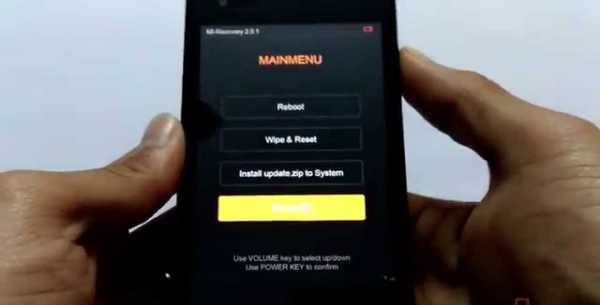
- Извлекаем SD-карту и SIM-карту. Отключаем смартфон.
- Одновременно зажимаем клавишу вкл/выкл и клавишу громкости вверх, и держим до тех пор, пока на экране не появится логотип компании Xiaomi.
- Выбираем английский язык (русский язык система не поддерживает), а затем подтверждаем это действие кнопкой питания.
- В появившемся меню выбираем «Wipe and Reset», а затем – «Wipe All Data». Подтверждаем выбор нажатием на «Yes». Данное действие полностью удалит все пользовательские данные.
- Ждём, пока завершится полная очистка телефона. Важно! Очень часто процесс доходит до 98% и задерживается на этом пункте на долгое время. Не стоит переживать – ваш телефон не завис, просто дождитесь 100%.
- Готово. Теперь перезагрузите телефон, он будет чист, будто только что был принесён из магазина.
 Как сделать Hard Reset через сторонние Recovery
Как сделать Hard Reset через сторонние Recovery
Данный способ поможет вернуть настройки на заводские в том случае, если имела место установка кастомной прошивки, и ваше меню рекавери отличается от стандартного, вследствие чего предыдущий способ вам не подойдёт. Во всех сторонних меню восстановления алгоритм схож:
- Выключаем телефон, предварительно вытащив симку и карту памяти SD.
- Зажимаем кнопки громкости и питания, тем самым зайдя в меню recovery.
- Язык уже установлен по умолчанию (eng), поэтому без его выбора следует нажать на «Wipe all user data». Подтверждаем выбор.
- После окончания процесса выбираем пункты «Wipe cash» и «Wipe Dalvic». Если в меню есть только один из двух пунктов – выбираем его.
- Перезагружаем смартфон посредством выбора «Reboot System Now».
Теперь вы в курсе, как сбросить настройки на смартфоне Xiaomi. Главное, что нужно сделать перед запуском операции – убедиться, что все пользовательские данные с телефона сохранены на внешнем носителе (компьютер или SD карта). После проведения такой жесткой очистки данные восстановить будет невозможно.
На форумах и специальных сайтах по интересам часто звучит вопрос - как сбросить Xiaomi до заводских настроек и решить какую-то конкретную задачу. Производители китайских смартфонов предусмотрели целых семь способов, позволяющих вернуть устройство к первоначальному состоянию. Ниже приведем инструкцию, для чего это нужно, как подготовить телефон, и по какому алгоритму действовать в процессе очистки смартфона.
Что такое сброс Xiaomi до заводских настроек, и для чего это необходимо
Говоря фразу сброс до заводских настроек Xiaomi, владелец смартфона предполагает его откат к первоначальным параметрам. Иными словами, телефон возвращается к виду, который был актуален сразу после покупки. Во время сброса удаляются все приложения, установленные пользователем, индивидуальные настройки, кэш, фотографии, видео и другие данные. Речь идет обо всех файлах, которые находятся во встроенной памяти устройства.
- Сбои в работе программного обеспечения.
- Зависание приложений.
- Желание продать телефон.
- Проблемы с мобильным устройством после обновления.
- Передача телефона товарищу в пользование и т. д.
Если вовремя сбросить телефон к заводским настройкам, вы возвращаете его работоспособность или очищаете смартфон от личной информации перед передачей в другие руки.
Что делать перед тем, как сбросить Xiaomi до заводских настроек
Важно понимать, что в случае сброса все личные данные удаляются. Чтобы избежать потери информации, подготовьтесь к процессу. Возврату к заводским настройкам должно предшествовать сохранение резервной копии через встроенный функционал или программу Mi PC Suite. Рекомендуется перенести фотографии, видео, системные настройки и документы на ПК. Как вариант, можно синхронизироваться с одним из аккаунтов (Mi или Google) после чего приступать к следующему шагу.
После создания резервной копии вы можете сбросить Ксиоми к заводским настройкам, а после вернуть удаленные данные на телефон. Для этого достаточно войти в устройство и подключиться к одному из своих аккаунтов (к тому, с которым проводилась синхронизация). При создании резервной копии с помощью Mi PC Suite используйте это ПО для восстановления удаленных данных.
Как сбросить Xiaomi до заводских настроек: все способы
Теперь перейдем к главному вопросу - как вернуть Сяоми к заводским настройкам. В распоряжении владельцев целых семь способов и при желании можно выбрать любой из предложенных вариантов. Рассмотрим их подробнее.
Настройки ОС смартфона
Наиболее простой путь - сбросить телефон Xiaomi до заводских настроек с помощью встроенных возможностей смартфона. Такой способ подходит для ситуаций, когда устройство работает корректно и особых сбоев в работе нет. Алгоритм действий такой:
- Войдите в Настройки , а после этого в Расширенные настройки.
- Внизу выберите раздел Резервирование и Сброс.
- Кликните на строчку Возврат к заводским настройкам и подтвердите действие.
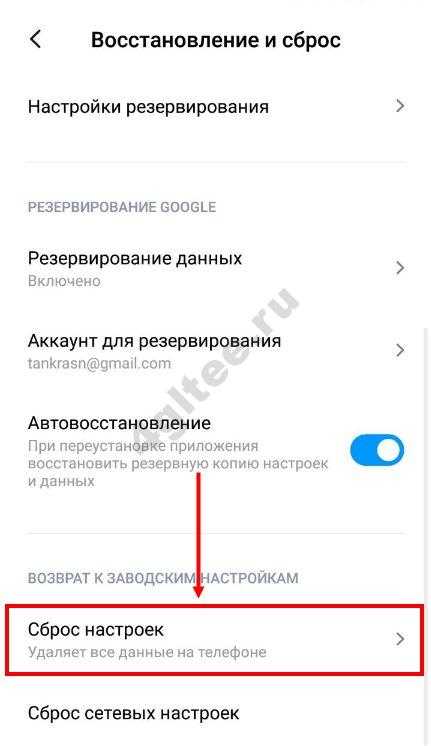

Теперь дождитесь удаления данных и перезагрузки телефона. Иногда после перезапуска система может запросить пароль от аккаунта телефона. Введите его для продолжения загрузки в нормальном режиме.
Mi Recovery
Следующий вариант - сброс Xiaomi до заводских настроек через рекавери. Речь идет о применении встроенного меню, предусмотренного еще производителем. Такой метод актуален в случаях, когда смартфон завис или не включается в обычном режиме. К примеру, вы попробовали обновить систему или прошить ПО, а в результате получили «кирпич» без возможности применения. В таких обстоятельствах проще всего сбросить телефон через рекавери. Для этого сделайте такие шаги:
- Выключите Xiaomi, если он еще включен.
- Зажмите клавишу питания и повышения громкости одновременно и удерживайте до появления вибрации.
- Дождитесь появления меню Рекавери.
- С помощью кнопки громкости переместитесь к строчке Wipe Data . Именно этот пункт позволяет сбросить настройки до заводских на Ксиоми.
- Выберите раздел Wipe App Data , а после этого подтвердите действие путем нажатия на кнопку Confirm . Для выбора используйте клавишу питания.
- Дождитесь завершения сброса, на который уходит в среднем несколько минут.
Чтобы корректно сбросить данные, во время этого процесса старайтесь не выполнять никаких действий. Как только все закончится, система оповестит об этом надписью об успешном окончании. Далее вернитесь к главному меню и перезапустите Xiaomi путем нажатия кнопки Reboot. После загрузки перед вами будет чистый телефон.
TWRP рекавери
При наличии в смартфоне доступа к указанному типу рекавери используйте именно этот способ «обнуления» данных. Для примера рассмотрим, как сбросить Сяоми до заводских настроек с помощью Tim Win Recovery Project . Здесь алгоритм действий имеет такой вид:
- Выключите телефон любым доступным способом.
- Зажмите кнопку отключения и повышения громкости вверх .
- Дождитесь появления меню Рекавери. В отличие от стандартной версии, меню имеет вид плитки, а не списка.
- Выберите раздел под названием Wipe . Если вы планируете сбросить данные до заводских после форматирования, выберите Format Data.
- Переместите ползунок снизу в правую сторону для подтверждения своих действий.
- Дождитесь окончания процедуры.
Если вам удалось сбросить Xiaomi до заводских, появится надпись со словом done (сделано). Теперь вернитесь в первоначальное меню или перезапустите систему.
Режим Fastboot
Многие владельцы китайских смартфонов спрашивают, как вернуть Xiaomi к заводским настройкам через Fastboot.
Сразу отметим, что метод не подойдет большей части владельцев из-за долгой подготовки и сложности процесса. Как правило, способ нельзя использовать в качестве единственного, если возникли трудности в работе устройства.
Чтобы сбросить Xiaomi, сделайте такие шаги:
- Инсталлируйте софт MiFlash .
- Получите доступ к ПК с помощью кабеля USB.
- Разблокируйте загрузчик.
- Скачайте архив с установленной в нем новым ПО.
Как только предварительные шаги выполнены, можно сбросить данные и прошить устройство. Для этого выключите смартфон и переведите его в Fastboot режим, зажав кнопку снижения уровня звука и питания). Далее сделайте следующее:
- подключитесь к ПК с помощью USB-кабеля;
- запустите приложение Mi Flash;
- жмите на Select ;
- укажите путь к файлу с новым ПО и выберите режим очистки;
- укажите Очистить все или Очистить все и блокировать;
- жмите Flash и дождитесь окончания процесса перепрошивки.
Таким способом можно сбросить Xiaomi до заводских настроек и полностью обнулить информацию. Минус в том, что такой метод больше подойдет для пользователей с опытом. Кроме того, для проведения всех манипуляций нужно устанавливать ряд дополнительных программ.
Mi PC Suite
Рассматривая способы, как скинуть Xiaomi Redmi до заводских настроек, нельзя забывать о программе Mi PC Suite. Для решения задачи требуется выбрать версию софта и установить его на ПК. Далее подключите аппарат к компьютеру, зайдите в свой аккаунт и дождитесь определения смартфона. Как только это произошло, выберите пункт Удалить данные.
Google Find My Device (удаленный режим)
В случае утери или кражи аппарата Xiaomi Mi, его можно сбросить до заводских настроек дистанционно. Для этого войдите на сервис Гугл Найти устройство. Далее войдите в свой аккаунт и на карте посмотрите последнее местонахождение телефона. Слева выберите вариант Очистить устройство. Учтите, что все сведения удаляются с аппарата без возможности восстановления. Если смартфон находится офлайн, сброс делается сразу после подключения Xiaomi к Интернету.
Mi Cloud (удаленный режим)
Этот метод позволяет сбросить Xiaomi до заводских настроек, если владелец смартфона не синхронизировался с Гугл. По сути, речь идет об облачном хранилище с возможностью сохранения важных данных и проведения иных процедур. Войдите в свой аккаунт Ксиоми, выберите Найти устройство и жмите Стереть данные.
Итоги
Теперь вы не просто знаете, как сбросить Xiaomi до заводских настроек, но и имеете под рукой семь эффективных инструментов. При выборе варианта ориентируйтесь на состояние смартфона, наличие необходимых знаний и конечный итог. Для обычного сброса, как правило, подходит обычный режим (через настройки) или обнуление информации с помощью рекавери. Для удаленной очистки можно использовать сервисы Гугл или Ми Клауд.
Практически любой Android-смартфон со временем начинает работать хуже, чем во время покупки. Чтобы это исправить, многие пользователи рекомендуют сделать «сброс на заводские настройки» или Hard Reset. Помимо этого, сброс настроек выполняется для более правильной установки новой прошивки и перед продажей устройства. Для примера будем рассматривать сброс настроек на Xiaomi Redmi 3.
Существует несколько способов сделать сброс настроек, но некоторые девайсы попросту не получится привести к заводским настройкам каждым из них. Из-за этого, к примеру, для Xiaomi Mi5 hard reset невозможен посредством входа в рекавери из-за заблокированного загрузчика.
Специально для таких устройств существует упрощённый метод. Чтобы его активировать, владелец устройства должен просто открыть настройки, выбрать пункт «восстановление и сброс», после чего осуществить процедуру сброса до заводских настроек.
Xiaomi Redmi 3, сброс настроек
Если же говорить о hard reset для Xiaomi Redmi 3S – то здесь можно осуществить процедуру всеми доступными способами. Почему так? Дело всё в разблокированном загрузчике, который позволяет более глубоко проникать в параметры устройства.
Сброс через режим восстановления
Этот метод актуален только для моделей на базе процессоров Qualcomm с разблокированным загрузчиком. Итак, чтобы осуществить на Xiaomi Redmi 3 hard reset (этот же способ подходит для других смартфонов компании), нужно сделать несколько простых шагов.

- Необходимо отключить ваш девайс.
- Для безопасности личных данных, лучше извлечь SIM и SD-карты.
- Следующим шагом зажимаем клавишу питания, пока смартфон не начнёт вибрировать. После зажимаем кнопку громкости «+» на 10 секунд.
- Появление логотипа «Mi» проинформирует, что пора отпустить кнопку питания, зажав кнопку увеличения громкости.
- Перед нами появился выбор языка. Выбираем английский. Подтверждаем выбор кнопкой «power».
- Затем перед нами предстанет MAINMENU, в котором нужно выбрать пункт «Wipe and Reset» при помощи клавиш питания и громкости.
- Теперь выбираем пункт «Wipe User Data», что ознаменует полное удаление пользовательских данных.
- Соглашаемся с условиями, выбираем пункт «Yes».
- Дожидаемся, когда завершится Xiaomi Redmi 3S Hard Reset.
- Вот и всё. Теперь нам остаётся один шаг – перезагрузка.
Хард ресет такого типа актуален практически для всех устройств моделей Mi и Redmi, включая Xiaomi Redmi Note 3 Pro и Xiaomi Mi4, лишь при том условии, что они все работают на процессорах компании Qualcomm.
Сброс через сторонние рекавери
Этот способ актуален далеко не для всех устройств компании, однако, является довольно популярным среди пользователей кастомных прошивок. С чем это связано? Многие владельцы Xiaomi телефонов устанавливают собственный вариант рекавери, из-за чего прежняя инструкция им не подойдёт. Например, наш редактор на свой Xiaomi Mi4 установил TWRP Recovery, а работник сео отдела на Xiaomi Mi3 использует версию CWM.
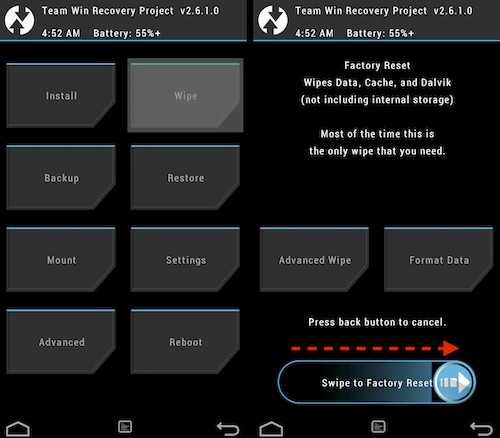
Как правило, recovery все ставят разные, однако, сброс через них осуществляется по похожему алгоритму.
- Первым шагом также будет являться выключение девайса.
- Вторым, ожидаемо, станет запуск рекавери, посредством удержания клавиш питания и увеличения громкости.
- После этого, пользователь должен будет выбрать пункт «Wipe all user data», без выбора языка, так как он по умолчанию выбран английским.
- Следующим шагом выбирается «yes», чтобы запустить процесс.
- По его окончанию, выбирается пункт «Wipe Cash» или «Wipe Dalvic». Если же присутствуют оба пункта – делается поочерёдный сброс каждого из них.
- Как только завершился процесс, выбираем «Reboot System Now» для перезагрузки устройства.
Теперь вы знаете, как сделать hard reset на смартфонах Xiaomi , надеемся вам помогла эта инструкция. Если же у вас есть вопросы или дополнения к статье – пишите в комментариях, обязательно ответим.
Для некоторых владельцев Xiaomi актуален вопрос о том, каким образом на нём производится полное удаление сделанных настроек. Как правило, такая необходимость возникает у обладателей устройств перед их продажей. Хотя иногда ими может двигать желание произвести установку прошивки со стороны, и при этом имеющиеся на телефоне данные не важны. О том, как на смартфоне Xiaomi выполняется сброс настроек (Hard Reset) , мы и поведаем в этой статье.
Hard Reset — является не только быстрым, но и надёжным способом, позволяющим осуществить полное удаление всех данных пользователя с Android (MIUI). При этом естественно, восстанавливаются настройки, выполненные на заводе.
Hard Reset на смартфоне Xiaomi
Выполняется это так:
- Необходимо выключить свой Mi-смартфон.
- Одним движением производится нажатие на клавишу увеличения громкости звука и кнопку включения/выключения питания.
- Держать необходимо до появления на мониторе логотипа Mi, после этого можно отпускать.
- Таким образом, осуществился вход в меню рекавери .
- В англоязычной версии необходимо остановить свой выбор на иконке «Wipe & Reset».
- Далее надо активировать раздел «Wipe All Data» и выбрать в нём «Yes».
- Произойдёт удаление всех данных с гаджета, после чего его необходимо перезагрузить.
Ещё одним способом, позволяющим полностью сбросить настройки на аппарате Xiaomi, является восстановление настроек, произведённых на заводском конвейере. Называется эта процедура Factory Reset . Чтобы осуществить эту операцию, необходимо активировать меню с настройками MIUI и дальше действовать по нижеприведённой схеме.
Вход в раздел «Настройки» => подраздел «Дополнительно» => нажимаем «Сброс» => Factory Reset (здесь должен быть отмечен каждый пункт контента, который подлежит удалению) => Подтверждение действия=> Получаем устройство с исходными настройками.
Предупреждаем!!! Перед тем как будет начат сброс, рекомендуем убедиться в том, что вся важная информация сохранена на внешнем носителе. Надо помнить, что полное стирание не позволяет в дальнейшем восстановить удалённые данные.
В данной статье мы расскажем, как сбросить Xiaomi до заводских настроек и самостоятельно устранить неисправность.
Многих из нас привлекает продукция и устройства компании Xiaomi в первую очередь за качество, и, конечно же, разумную цену. Также некоторые пользователи заинтересованы в последней версией Android и удобном пользовательском интерфейсе MIUI.
Тем не менее, как и с любым Android устройства, иногда смартфоны Xiaomi могут ломаться. И если эта поломалка связана с программным обеспечением, например, зависание, самостоятельные перезагрузки или даже выключения, системные ошибки и прочее, тогда сброс настроек может решить вашу проблему. В любом случае, стоит попробовать, прежде чем относить смартфон в сервисный центр.
ВНИМАНИЕ! Данная инструкция может не подойти для смартфонов Xiaomi с процессором MTK, а также заблокированным Bootloader. Прежде, чем приступить к выполнению данной инструкции, вам нужно разблокировать Bootloader. Как это сделать, читайте в этой статье — «Как разблокировать Bootloader (Загрузчик) на Xiaomi смартфоне «.
Как сбросить Xiaomi до заводских настроек:
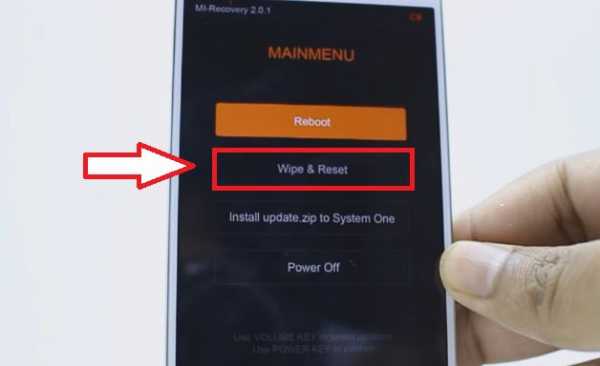
- Wipe Cache — удаляет кэшированные системные файлы.
- Wipe user data — удаляет пользовательские данные.
- Wipe all data – удаляет все данные с внутренней памяти устройства, включая настройки, приложения, фотографии, контакты и прочее.
- Wipe SD Card – удаляет все данные с карты памяти.
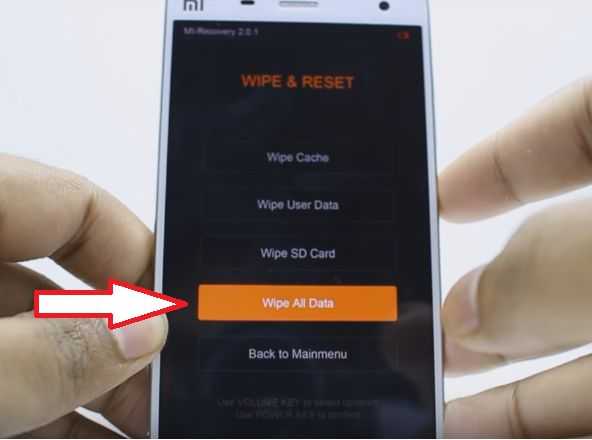
Внимание! Как правило, процесс сброса настроек Xiaomi останавливается на уровне 98% в течение длительного времени. Исходя из моего опыта, это занимает почти полчаса. Наберитесь терпения и ждите, пока он достигнет 100%.
Теперь вы знаете, как сбросить Xiaomi до заводских настроек.
Сброс настроек наушников Xiaomi (Redmi AirDots, Earbuds, True Wireless Earphones)
В этой статье я покажу как выполнить сброс настроек наушников Xiaomi до заводских и синхронизировать наушники между собой. Многие называют этот процесс "перегрузить" или "перезагрузить наушники". Можно и так. Инструкция подойдет для всех моделей: Mi True Wireless Earbuds Basic 2, Air 2, Redmi AirDots, True Wireless Earphones, Air 2 SE, Air 2 Pro, AirDots Pro и т. д. Речь идет о всех беспроводных наушниках формата TWS от Xiaomi.
Зачем делать сброс? Когда наушники не работают, или работают не так как нужно. Например, наушники перестали подключаться к телефону или другому устройству, телефон не видит наушники, подключается и работает только один наушник, то есть правый и левый наушник работают по отдельности. Так же сброс может решить проблему с прерыванием звука и когда наушники сами отключаются от телефона. Если ваши наушники Xiaomi начали работать не так как должны — делаем сброс до заводских. По сути, это единственное решение, которое вы можете применить самостоятельно. Все остальное — в сервисном центре.
В зависимости от модели, сброс делается по-разному. Даже на разных версиях одной и той же модели процесс сброса настроек может отличаться. В инструкции я покажу несколько вариантов. Если один не сработал — применяем другой. Все получится! После сброса настроек наушники Xiaomi между собой синхронизируются автоматически. Нужно подождать секунд 10 и можно их подключать. Синхронизация, это когда один наушник подключается ко второму для работы в режиме стерео.
Если у вас наушники AirDots или Earbuds и один наушник вообще не включается, то смотрите эту статью: Xiaomi Redmi AirDots и Earbuds: не работает левый/правый наушник, не синхронизируются, не подключаются, не заряжается кейс/наушник.
Сброс беспроводных наушников Xiaomi до заводских настроек
Первым делом необходимо обязательно удалить наушники на телефоне или другом устройстве, к которому они подключены. Удалить их нужно на всех устройствах, к которым вы их подключали.
Как это сделать, я показывал в отдельной статье: как отключить или удалить Bluetooth наушники на телефоне, ноутбуке, компьютере, Айфоне или другом устройстве. Там все максимально просто. Нужно зайти в настройки Блютуз на устройстве, открыть свойства наушников и нажать "Удалить", "Разорвать сопряжение", "Забыть это устройство" и т. д. Название этого пункта в настройках зависит от устройства и операционной системы.
На iPhone это делается вот так:
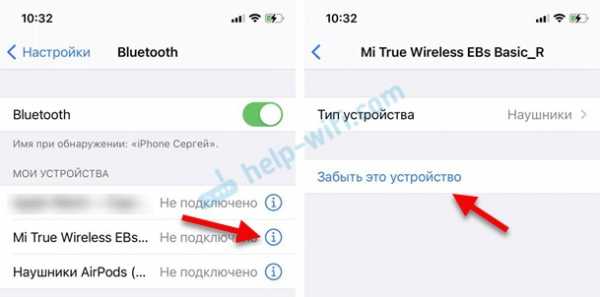
На Android устройствах все примерно так же. Смотрите инструкцию по ссылке, которую я оставлял выше. Отвязали наушники от всех устройств, теперь можно сбрасывать настройки.
Способ 1 (AirDots, Earbuds)
- Извлеките оба наушника из кейса. Они должны бы заряжены.
- Одновременно зажмите функциональную кнопку на каждом наушнике и держите секунд 5. Загорится красный индикатор и наушники выключаться.
- Теперь делаем сброс. Я показываю на примере Redmi AirDots/Earbuds. Нужно зажать кнопки на 15-50 секунд. Время, на протяжении которого нужно держать кнопки на наушниках зависит от модели и версии. Просто нажимаем на кнопки и держим.
 Индикатор должен несколько раз подряд замигать белым и красным цветом одновременно, а затем еще раз. Это значит, что настройки были сброшены и наушники перезагружены.
Индикатор должен несколько раз подряд замигать белым и красным цветом одновременно, а затем еще раз. Это значит, что настройки были сброшены и наушники перезагружены. - Положите наушники в кейс на 10 секунд.
- Достаньте наушники из кейса и подождите секунд 5-10. Сначала белый индикатор будет активно мигать на обеих наушниках, а затем медленно только на одном.
 Это значит, что наушники синхронизировались и их можно подключать к телефону.
Это значит, что наушники синхронизировались и их можно подключать к телефону. - Подключите наушники к своему устройству.
Способ 2 (сброс в кейсе)
Конкретно на моей версии популярных наушников Xiaomi Mi True Wireless Earbuds basic сброс происходит только тогда, когда наушники находятся в кейсе. Я что-то даже не встречал этой информации в интернете, но на моих наушниках настройки другим способом не сбросить.
- Открываем кейс с наушниками. Перед этим их желательно подзарядить.
- Не извлекая наушники из кейса зажимаем кнопки на наушниках и держим 15-50 секунд. В моем случае сброс происходит за секунд 15. Я так понимаю, что нет смысла держать кнопки дольше, так как процесс сброса просто запускается заново и так по кругу. Индикаторы на наушниках должны активно замигать красным и белым цветом одновременно. На фото ниже это можно увидеть.

- После этого просто извлеките наушники из кейса и дождитесь синхронизации между правым и левым наушником. Белый индикатор должен мигать на одном наушнике.
- Подключите их к своему телефону или компьютеру.
- Если с первого раза не получилось — попробуйте еще раз. Попробуйте подержать кнопки нажатыми подольше.
Способ 3 (Xiaomi Air 2)
- Откройте кейс с наушниками.
- Не извлекая наушники из кейса зажмите сенсорные кнопки в верхней части наушника на 10-20 секунд. Лучше всего использовать для этого два пальца.
 Индикатор на обеих наушниках должен загореться и замигать.
Индикатор на обеих наушниках должен загореться и замигать. - После этого можно выполнить подключение наушников.
Способ 4 (сброс кнопкой на кейсе)
Инструкция подходит для моделей Mi True Wireless Earphones, AirDots Pro и других, которые имеют кнопку на зарядном кейсе. С помощью этой кнопкой можно выполнить восстановление заводских настроек.
- Зарядите наушники и откройте кейс (возможно, открывать крышку на кейсе не обязательно).
- Зажмите кнопку на кейсе на 20-40 секунд и наблюдайте за индикатором. В зависимости от модели, о сбросе настроек может сигнализировать красный индикатор.
 Или просто мигание и горение белого индикатора.
Или просто мигание и горение белого индикатора. В любом случае можно просто подержать кнопку секунд 40. Думаю, reset в этом случае точно произойдет.
В любом случае можно просто подержать кнопку секунд 40. Думаю, reset в этом случае точно произойдет. - После этого нужно выполнить повторное подключение наушников к телефону или другому устройству.
Один из этих способов точно должен сработать. Если не получилось с первого раза, попробуйте еще раз. Попробуйте подержать кнопки нажатыми подольше. Можете посмотреть еще универсальную инструкцию: как сбросить и синхронизировать беспроводные наушники между собой.
Можете оставлять свои вопросы в комментариях, только не забудьте написать модель наушников, с которыми возникли проблемы. Так же буду благодарен за полезную информацию на эту тему. Возможно вам удалось сбросить свои True Wireless наушники Сяоми другим способом, поделитесь.
Как восстановить заводские настройки Xiaomi Redmi 4X
Как восстановить заводские настройки Xiaomi Redmi 4X
Возможно, вы захотите восстановить Xiaomi Redmi 4X в исходное состояние, возможно, потому, что ваш смартфон стал слишком медленным или вы хотите продать устройство позже.
Далее вы узнаете, когда сброс может быть полезен, как выполнить такой процесс и что важно знать о ваших данных, хранящихся на вашем Xiaomi Redmi 4X.
Но во-первых, один из самых простых способов выполнить сброс настроек на вашем Xiaomi Redmi 4X к заводским настройкам - это просто скачать и использовать специальное приложение. В частности, мы рекомендуем Сбросить телефон Мобильный Полный сброс к заводским настройкам и Сброс настроек телефона.
Что такое сброс?
«Сброс» - это операция, которую вы можете выполнить на своем Xiaomi Redmi 4X, возвращение устройства в исходное состояние: в котором она была когда покупала новую. Во время такого процесса все файлы удаляются.
Поэтому обязательно сделайте резервную копию всех своих данных перед сбросом настроек Xiaomi Redmi 4X.
Как упоминалось ранее, наиболее частой причиной сброса настроек к заводским настройкам является слишком медленная работа сотового телефона или наличие ошибок.
Сброс должен быть выполнен, когда вы уже сделали обновления, но проблема, с которой вы столкнулись с вашим мобильным телефоном, не была решена.
Когда делать сброс?
1) Емкость: Сброс рекомендуется, если вы хотите освободить место в памяти и вам больше не нужны приложения, установленные на вашем Xiaomi Redmi 4X.
2) Скорость: Если ваш смартфон работает медленнее, чем раньше, и ему требуется больше времени для открытия приложения, также рекомендуется выполнить сброс. Если вы уже догадались, какое приложение вызывает эти проблемы, вы можете сначала попробовать удалить его и посмотреть, можно ли исправить ошибку.
3) Блокировка приложения: Рекомендуется выполнить сброс, если вы постепенно получаете предупреждения и сообщения об ошибках на устройстве, которые не позволяют вам получить доступ к определенному приложению. Вы также можете столкнуться с остановкой грубой силы при использовании Xiaomi Redmi 4X.
4) Срок службы батареи: Если ваша батарея разряжается все быстрее, чем раньше, вам также следует подумать о сбросе настроек Xiaomi Redmi 4X.
5) Продам смартфон: Вам следует полностью сбросить настройки Xiaomi Redmi 4X, если вы хотите продать или подарить свой смартфон, чтобы ваш будущий пользователь не мог получить доступ к вашим данным.
Пожалуйста, обратитесь к пункту «Важная информация» в конце этой главы для получения более подробной информации о том, что следует учитывать в этом случае.
Внимание, при сбросе абсолютно все ваши личные данные, включая контакты, фотографии и приложения, будут безвозвратно удалены с вашего смартфона!
Как выполнить сброс?
Далее мы шаг за шагом объясним, как сбросить Xiaomi Redmi 4X до заводских настроек.
Шаг 1. Создайте резервную копию данных
- Резервное копирование данных через аккаунт Google
Вы можете создать резервную копию своих данных с помощью своей учетной записи Google, например, через G облако резервного копирования приложение, которое вы можете скачать из Google Play. Это приложение позволяет сохранять в облако не только контакты и сообщения, но также музыку, фотографии и видео.
к резервное копирование смс вы можете использовать Приложение для резервного копирования и восстановления SMS. Для получения более подробной информации см. Главу «Как сделать резервную копию SMS на Xiaomi Redmi 4X».
- Сохранить данные на карту памяти
Конечно, вы также можете сохранить свои данные на SD-карту:
- к хранить фотографии, документы, видео и вашу музыку, сначала войдите в меню, а затем нажмите «Мои файлы».
- Щелкните «Все файлы», затем «Память устройства».
- Теперь нажмите на все папки с файлами, для которых вы хотите создать резервную копию.
- Нажмите на три точки справа на панели в верхней части экрана, затем на «Переместить», а затем на «Карта памяти SD».
- Наконец, подтвердите.
Шаг 2. Выполните сброс за несколько шагов
Важная информация
Потеря данных: Настоящим напоминаем вам о важности защиты ваших данных.
Если вы не создадите резервную копию своих данных перед сбросом настроек Xiaomi Redmi 4X, связь с вашей учетной записью Google, включая все данные, такие как загруженные приложения, фотографии, видео, документы, музыка, сообщения и контакты, будут удалены.
Файлы на SD-карте (внешняя память) обычно не затрагиваются. Из соображений безопасности мы рекомендуем вынуть SD-карту перед запуском процесса сброса.
Данные приложения: Даже если вы переместите свои приложения на внешнюю карту памяти, полная резервная копия не всегда гарантирована, поскольку данные приложения работают только с системой, которая их создала.
Однако вы можете использовать некоторые приложения для резервного копирования.
Для получения дополнительных сведений обратитесь к разделу «Как создать резервную копию данных приложения на вашем Xiaomi Redmi 4X».
Продажа устройства: Если вы больше не пользуетесь смартфоном, вам в любом случае следует выполнить сброс. Перед сбросом настроек телефона важно удалить свою учетную запись Google на устройстве.
Если вы выполняете шаг 2 выше, убедитесь, что в этом случае опция «Автовосстановление» отключена.
Этот момент особенно важен, потому что вы даже не собираетесь использовать смартфон в будущем.
Заключение
В заключение можно сказать, что резервное копирование данных должно быть приоритетом, если вы хотите сбросить настройки Xiaomi Redmi 4X.
Мы надеемся, что эти инструкции были для вас полезны и что мы смогли ответить на все ваши вопросы, связанные с сбросом настроек.
Тебе нужно больше? Наша команда экспертов и увлеченных могу помочь тебе.
⚙КАК СБРОСИТЬ XIAOMI REDMI 6 HARD RESET
Иногда мы можем столкнуться с критическими ситуациями с нашим терминалом, в которых мы не реагируем должным образом и не можем решить ситуацию. Такие проблемы, как блокировка телефона без ответа, могут быть решены путем принудительной перезагрузки. Может также случиться, что мы хотим вернуться к значениям по умолчанию нашего Xiaomi Redmi 6, потому что мы хотим оставить его как новый или потому что мы хотим отказаться от него или продать его.
Если вы заметили, что ваш Xiaomi работает медленно, и вы не можете найти причину проблемы, сброс к заводским настройкам может помочь решить эту проблему. Перед выполнением сброса настроек рекомендуется сделать резервную копию. Если вместо преднамеренного ручного сброса вам придется принудительно выполнить его вручную, мы также покажем вам, как это сделать, и выйти из любой проблемной ситуации без повреждений. Ваш Xiaomi Redmi 6 будет выглядеть как новый после этого форматирования.
1. Как сделать сброс Xiaomi Redmi 6 из меню настроек
Шаг 1
Первым делом войдите в меню «Настройки» или «Настройки» нашего Xiaomi на главной панели.
Шаг 2
Теперь мы выберем опцию «Дополнительные настройки», чтобы увидеть доступные опции.
Шаг 3
В опциях, которые мы видим, мы выберем один из «Резервное копирование и перезагрузка» или «Резервное копирование и сброс».
Шаг 4
В этом разделе мы выберем опцию «Сброс заводских данных», чтобы начать процесс.
Шаг 5
Как мы видим, теперь он показывает нам, что будет отформатировано при сбросе заводских настроек терминала. Нажмите «Сбросить телефон», чтобы начать.
Шаг 6
Подтвердите свой шаблон безопасности, если он настроен или установлен метод блокировки. Вы увидите два предупреждения перед началом процесса.
2. Как сбросить Xiaomi Redmi 6 без кода разблокировки
В случае, если вы забыли свой метод блокировки или ваш терминал Xiaomi был заблокирован, будет интересно узнать, как выполнить сброс этого Redmi 6. Выполните следующие шаги, чтобы выполнить полный сброс.
Сделать Hard Reset Xiaomi Redmi 6
- Выключаем телефон
- Одновременно нажмите и удерживайте кнопку «Питание» или «Вкл. / Выкл.», А также кнопку «Увеличение громкости», пока не появится символ Xiaomi и не отпустите кнопку «Питание».
- Выбираем опцию «Wipe data». Переместите с помощью клавиш регулировки громкости и подтвердите нажатием «Power».
- На следующем экране выберите «Протрите все данные».
- Нажмите «Подтвердить».
- Теперь процесс сброса начнется. Закончив, мы нажимаем «Вернуться в главное меню».
- Затем выберите «Перезагрузить систему».
- Redmi 6 перезапустится, и мы сможем вернуться к начальным значениям.
Таким образом, мы сбросим нашу Xiaomi Redmi 6 и вернем заводские значения нашему мобильному телефону, таким образом решая возможные проблемы.
Как сбросить все настройки до заводских на Xiaomi Redmi?
Чтобы вернуть Redmi в исходное состояние, вы можете выбрать один из двух следующих способов:

Восстановление заводских настроек через Настройки
- На телефоне Redmi найдите и запустите приложение «Настройки».
- Выберите Общие настройки.
- Нажмите Резервное копирование и сброс.
- Нажмите Сброс до заводских настроек.
- Затем вы можете решить, хотите ли вы удалить загруженные приложения и контент с внешней SD-карты.
- Когда все будет готово, нажмите Сбросить настройки телефона.
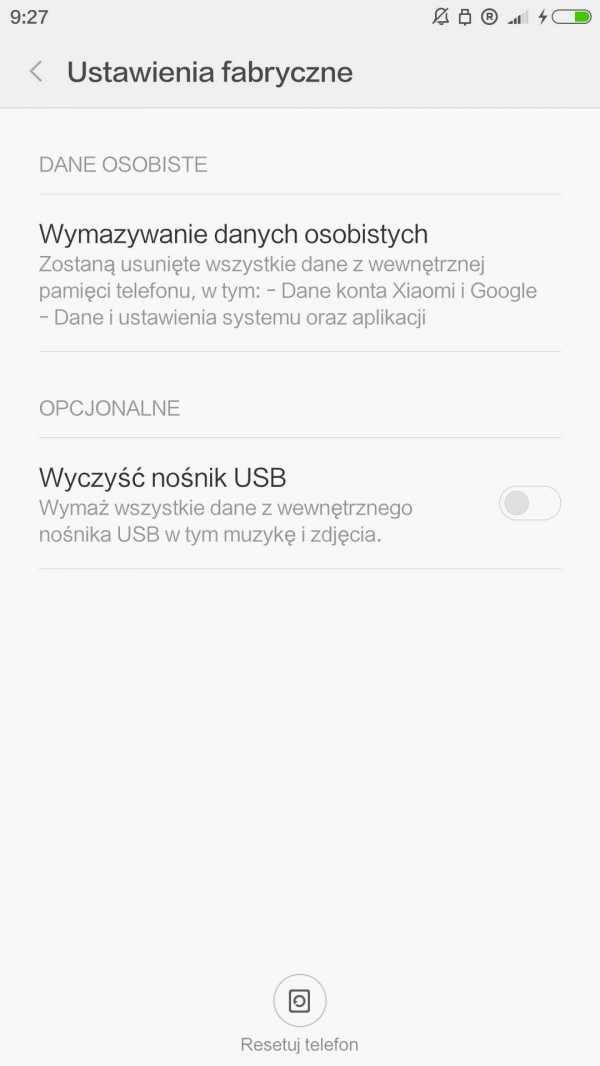
Сброс к заводским настройкам с помощью кнопок питания и уменьшения громкости
Если по какой-то причине вы не можете получить доступ к настройкам для восстановления заводских настроек, попробуйте способ ниже:
- Выключите телефон Redmi.
- Одновременно нажмите и удерживайте кнопки уменьшения громкости + питания.
- Отпустите все кнопки, когда увидите меню ниже.

- С помощью кнопки уменьшения громкости прокрутите указатель до режима восстановления и нажмите кнопку увеличения громкости для выбора.
- Когда вы увидите Android, лежащий в красном поле опасности, нажмите кнопку питания, чтобы открыть меню восстановления системы Android.
- Используйте кнопку уменьшения громкости, чтобы выделить данные для очистки / сброса к заводским настройкам, и нажмите кнопку увеличения громкости, чтобы выбрать.

- Прокрутите до Да — Удалить все данные пользователя, затем нажмите кнопку увеличения громкости, чтобы выбрать.
- После очистки данных вы вернетесь в главное меню восстановления системы Android. Выберите «Перезагрузить систему сейчас».

Как сбросить настройки сети на Xiaomi Redmi Note 8 Pro | Восстановите настройки сети
по умолчанию.
В этом посте показано, как сбросить настройки сети на Xiaomi Redmi Note 8 Pro. Читайте дальше, если вам нужна помощь в восстановлении конфигурации сети по умолчанию на вашем смартфоне Xiaomi Redmi Note.
Сброс сети MIUI
Каждый смартфон Xiaomi имеет свой собственный набор команд сброса, которые готовы к прикосновению, когда что-то пойдет не так, и сброс настроек по умолчанию кажется единственным решением.Одна из упомянутых команд — сброс настроек сети. Как следует из названия, этот сброс работает, стирая все пользовательские настройки сети на вашем телефоне.
Среди информации, которая будет удалена во время этого сброса, будут такие сетевые конфигурации, как APN, сети Wi-Fi, соединения Bluetooth и настройки мобильных данных на вашем телефоне.

В результате восстанавливаются настройки сети по умолчанию и телефон снова подключается.Проблемы с подключением к сети, связанные с неправильной конфигурацией сети, также будут исправлены после сброса. Этот сброс не влияет на какие-либо пользовательские данные, хранящиеся во внутренней памяти, поэтому вам не нужно создавать резервные копии ваших файлов.
Это краткое руководство знакомит вас со стандартным процессом сброса настроек сети на Redmi Note 8 Pro через меню настроек.
Простые шаги для сброса настроек сети на Redmi Note 8 Pro
Прежде чем начать, запишите свои пароли Bluetooth и Wi-Fi, так как вам придется вводить их позже, чтобы настроить соединения Bluetooth и повторно подключиться к сети Wi-Fi, чтобы вернуться в онлайн.

1. После установки всех параметров найдите и коснитесь значка Настройки на главном экране или экране приложений телефона.
Это дает вам доступ к меню основных настроек, в котором перечислены основные и дополнительные функции.
2. Найдите и коснитесь Connection and Sharing , чтобы продолжить.

Откроется другое меню с соответствующими опциями и функциями.
3.Прокрутите вниз до нижней части экрана. Затем нажмите Сбросить Wi-Fi, сотовые сети и Bluetooth.
В следующем окне вы увидите более подробную информацию о том, как сбросить сеть на вашем телефоне.

4. Прочтите и просмотрите подробности. Затем нажмите Сброс настроек внизу, чтобы продолжить.
Введите PIN-код или шаблон вашего устройства, если будет предложено.
5. Под дисплеем появится всплывающее меню.Прочитайте заключительные примечания, затем нажмите OK для подтверждения.

После этого ваш телефон начнет удалять все пользовательские настройки сети, включая сохраненные сети Wi-Fi и устройства Bluetooth. Пользовательские APN и параметры сотовой связи также удаляются.
Весь процесс может занять несколько секунд или минут. После завершения сброса телефон перезагрузится сам. Дождитесь завершения перезагрузки.
По завершении сетевые настройки восстанавливаются до значений по умолчанию.Тем не менее, вам придется настроить Интернет и повторно подключиться к сети Wi-Fi, как вы это делали в первый раз.

И тем самым сбросить настройки сети на смартфоне Redmi Note 8 Pro.
Дополнительные видеоуроки
Для получения более подробных руководств по устранению неполадок и видеороликов для различных мобильных телефонов и планшетов посетите канал AndroidHow на YouTube в любое время.

Или вы можете прочитать:
- Как сбросить настройки сети на Galaxy Tab S6
- Как сбросить настройки сети на Galaxy S20
- Как сбросить настройки сети на Samsung Galaxy S21 | Восстановить настройки сети по умолчанию
- Устранение проблем с подключением к PS4 с помощью сброса сети | НОВЫЙ 2021!
- Galaxy Note 20 Сброс настроек сети
Сброс настроек сети XIAOMI Redmi 8, Показать больше
Как сбросить настройки сети в XIAOMI Redmi 8 ? Как восстановить конфигурацию сети по умолчанию в Android 9.0 Pie? Как удалить список Wi-Fi в XIAOMI Redmi 8?
Этот учебник отвечает на все вышеперечисленные вопросы. Узнайте, как найти эту опцию в Android 9.0 Pie и исправить сетевые ошибки в XIAOMI Redmi 8.
- В самом начале ненадолго включите телефон с помощью кнопки Power.
- Второй шаг, откройте Главное меню ---> Настройки.
- Далее вам нужно открыть System.
- Из списка перейдите в «Параметры сброса» -> «Сбросить настройки Wi-Fi, мобильных устройств и Bluetooth».
- Наконец, выберите Сброс настроек и подтвердите всю операцию, нажав Сбросить настройки.
- Хорошая работа! Настройки камеры сброшены. к настройкам по умолчанию.
Сброс настроек сети (XIAOMI Redmi 8)
Рейтинг: 5.0 - 1 отзывЕсли это было полезно, пожалуйста, поделитесь с другими и следите за нами на фейсбук, Твиттер и Инстаграм
Делиться Твитнуть Сбросить настройки камерыКак сбросить сетевое подключение в XIAOMI Redmi 8 - восстановить настройки подключения - видео
Артикул
30 декабря 2021 г.
Исчезающие сообщения WhatsApp: все, что вам нужно знать02 февраля 2022 г.
Что происходит, когда варистор выходит из строя?02 июн 2021
Как ускорить соединение Wi-Fi и Ethernet?Артикул
30 декабря 2021 г.
Исчезающие сообщения WhatsApp: все, что вам нужно знать02 февраля 2022 г.
Что происходит, когда варистор выходит из строя?02 июн 2021
Как ускорить соединение Wi-Fi и Ethernet? Увидеть все .Сброс настроек сети XIAOMI Mi 10, Показать еще
Как сбросить настройки сети в XIAOMI Mi 10 ? Как восстановить конфигурацию сети по умолчанию в Android 10? Как удалить список Wi-Fi в XIAOMI Mi 10?
Этот учебник отвечает на все вышеперечисленные вопросы. Проверьте, как найти эту опцию в Android 10 и исправить сетевые ошибки в XIAOMI Mi 10.
- Сначала откройте Настройки.
- Теперь вам нужно перейти в «Подключение и общий доступ» и «Сбросить настройки Wi-Fi, мобильного телефона и Bluetooth».
- Затем выберите Сбросить настройки и подтвердите всю операцию, нажав OK.
- Отлично!
Сброс настроек сети (XIAOMI Mi 10)
без рейтингаЕсли это было полезно, пожалуйста, поделитесь с другими и следите за нами на фейсбук, Твиттер и Инстаграм
Делиться Твитнуть Сбросить настройки камерыАртикул
30 декабря 2021 г.
Исчезающие сообщения WhatsApp: все, что вам нужно знать02 февраля 2022 г.
Что происходит, когда варистор выходит из строя?02 июн 2021
Как ускорить соединение Wi-Fi и Ethernet?Артикул
30 декабря 2021 г.
Исчезающие сообщения WhatsApp: все, что вам нужно знать02 февраля 2022 г.
Что происходит, когда варистор выходит из строя?02 июн 2021
Как ускорить соединение Wi-Fi и Ethernet? Увидеть все .Factory Reset / Сброс к заводским настройкам (учебник) - Советы и рекомендации - Сообщество Xiaomi
Всем привет! Я хотел бы кратко познакомить вас с тем, что это такое и как сделать полную перезагрузку вашего устройства. Я предполагаю, что большинство все равно будет знать, как это сделать, но есть и люди, которые не знают, как это сделать или что это вообще такое.
Сброс к заводским настройкам эффективно удаляет все пользовательские данные, сторонние приложения и настройки, найденные на устройстве.Это похоже на форматирование жесткого диска на компьютере. Есть 2 способа выполнить сброс настроек с помощью смартфона.
Первый способ восстановления заводских настроек:
Зайдите в настройки телефона, затем перейдите на вкладку Мое устройство и найдите вкладку Резервное копирование и сброс. Я добавлю несколько скриншотов ниже, чтобы сделать его проще.
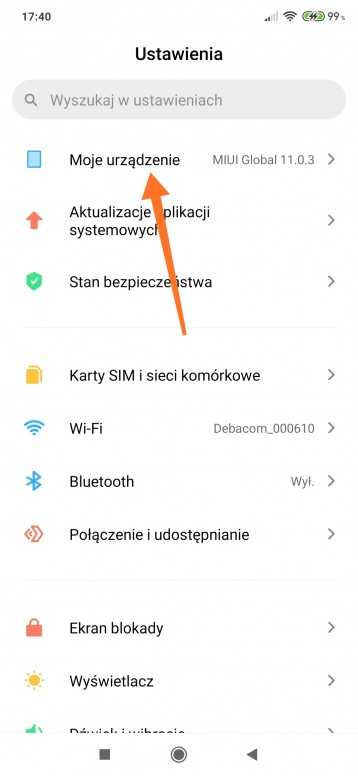
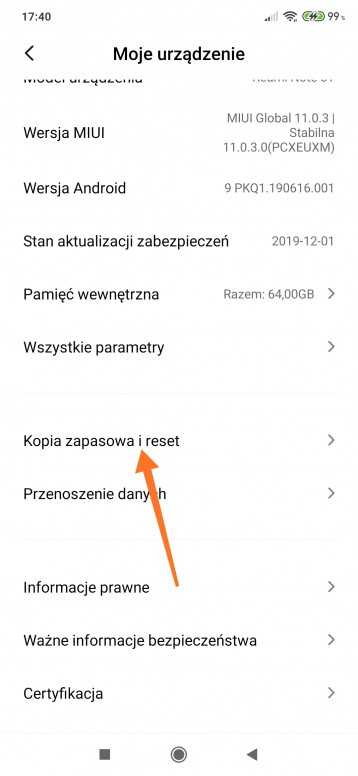
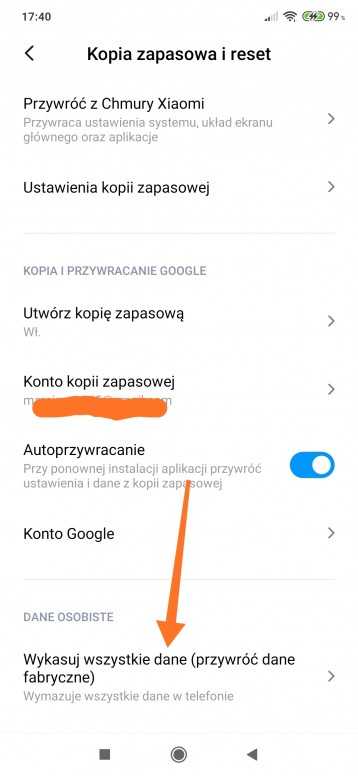
Второй способ сброса настроек из рекавери следующий.
Лучше всего выключить наш телефон, включить телефон с помощью клавиши питания, а затем удерживать клавишу питания и клавишу увеличения громкости (vol +) в течение нескольких секунд и отпустить. На этом этапе мы должны включить режим восстановления, в котором у нас будет опция WIPE DATA. Нажмите эту опцию и дождитесь успешного завершения сброса устройства. После успешного сброса смартфона всплывет опция перезагрузки, поэтому нажимаем на нее и ждем несколько минут, пока устройство включится в свою конфигурацию с самого начала.

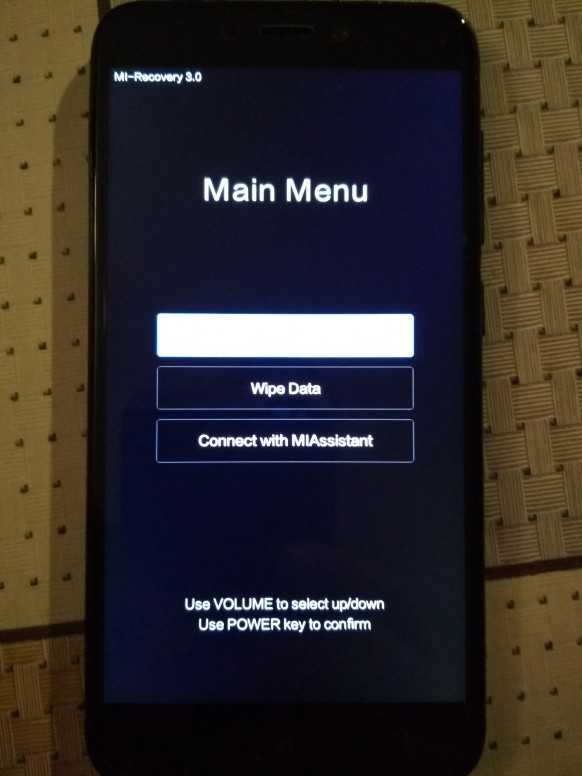
Восстановление заводских настроек дает некоторые преимущества. Это может быть очень полезно в ситуациях, когда требуется удалить все данные, имеющиеся на устройстве, например, перед продажей устройства. Сброс к заводским настройкам также иногда используется в таких ситуациях, как ремонт неисправного устройства, удаление вируса или файла, которые в противном случае было бы трудно удалить, очистка памяти, очистка настроек и восстановление настроек устройства по умолчанию.Это также может помочь вам устранить проблемы с производительностью устройства.
Заводские настройки рекомендуются, когда мы хотим отправить устройство, например, в сервис на гарантийный ремонт. При сбросе устройства безопаснее всего выйти из всех учетных записей на устройстве, таких как: учетная запись Google, учетная запись Xiaomi. Однако, если вы этого не сделаете и забудете пароль от своих учетных записей, вам придется восстанавливать пароль, используя инструкции, представленные на сайте Google или Xiaomi. И, как мы знаем, лучше выйти из системы раньше и избежать последующих проблем.
.Как перезагрузить телефон? | etuo.pl магазин
Бывает, что через некоторое время использования смартфон отказывается слушаться и сильно тормозит. Иногда единственный выход — перезагрузить телефон. Вот руководство по перезагрузке телефона с Android, iOS и Windows . В руководстве вы найдете универсальные инструкции для всех устройств Android, а также отдельных руководства для телефонов Samsung и Huawei.
Сброс телефона Android
Перед выполнением полной перезагрузки, которая удалит все файлы, фотографии и видео с вашего устройства, стоит попробовать так называемую полную перезагрузку.программный сброс или перезагрузка телефона. Чтобы выполнить программный сброс, выключите и снова включите смартфон или, в случае более старых устройств со съемным аккумулятором, извлеките и снова вставьте аккумулятор. Способы идентичны для разных марок телефонов Android - Samsung, Huawei, Xiaomi, LG и т.д.

Если метод окажется слабым и неэффективным, выполните аппаратный сброс. Перед операцией стоит сделать резервную копию (бэкап), т.к. устройство удалит все пользовательские файлы.Кроме того, установленные приложения исчезнут, так как телефон вернется к заводским настройкам. Читайте также: Как сделать резервную копию телефона? - Андроид
Как сбросить настройки телефона Android?
Метод №1:
1. Выбрать пункт «Настройки» ,
2. открыть "Конфиденциальность" ,
3. введите "Заводские настройки" .
(названия могут немного отличаться в зависимости от марки смартфона).
Метод № 2:
1.Когда телефон выключен или не отвечает, нажмите кнопки увеличения громкости и питания. Продолжайте удерживать их одновременно, пока телефон не загрузится,
2. Когда появится список, выберите пункт "Режим восстановления" перемещением с помощью кнопки увеличения громкости. Используйте кнопку уменьшения громкости,
, чтобы выделить элемент3. Когда появится логотип Android, нажмите и удерживайте кнопки питания и увеличения громкости,
4.наведите курсор на «wipe data/factory reset» и отметьте его, нажав кнопку питания,
5. Перейдите к "Да - стереть все данные пользователя" и выделите его, нажав кнопку питания.
Внимание! Если ваш телефон перестал отвечать в любом месте инструкций, вы можете перезапустить его, удерживая нажатой кнопку питания. Если это не поможет, извлеките аккумулятор и вставьте его обратно.

Внимание! Способ №2 различается в зависимости от производителя телефона! Для смартфонов Samsung: когда телефон выключен, одновременно нажмите кнопки увеличения громкости и питания и кнопку «Домой».Навигация по меню возможна с помощью кнопок громкости, а подтверждение – с помощью основной кнопки. Ниже в отдельных пунктах мы подробно опишем, как сбросить настройки смартфонов Samsung и Huawei. Ниже в отдельных пунктах мы подробно опишем, как сбросить настройки смартфонов Samsung и Huawei.
Для смартфонов HTC: при выключенном устройстве нажмите и удерживайте кнопку уменьшения громкости и кратковременно нажмите кнопку питания.Соответствующий пункт выбирается кнопкой уменьшения громкости, выделяется кнопкой питания и подтверждается кнопкой увеличения громкости.
Как перезагрузить телефон Samsung?
Чтобы сбросить настройки телефона Samsung и восстановить его заводские настройки (выполнить полную перезагрузку), необходимо выполнить несколько шагов. Сам процесс быстрый и не должен быть хлопот. Описываем его в отдельном абзаце, потому что пользователи очень часто ищут для этой марки отдельное руководство.Ниже приведено пошаговое руководство. Обязательно сделайте резервную копию своих данных перед выполнением аппаратного сброса на телефоне Samsung. В противном случае в результате сброса настроек они будут утеряны.
Для сброса настроек телефона Samung:
1. Откройте "Настройки"
2. Выберите «Общее управление»
3. Нажмите «Сброс», а в старых моделях Samsung «Резервное копирование и восстановление»
4. открываем "Заводские настройки" (в старых моделях этой опции может не быть в меню, тогда переходим к следующему шагу)
5.выберите «Сброс» и «Удалить все»
6. Готово, ваш телефон Samsung перезагрузится и вернется к заводским настройкам.
Как перезагрузить телефон Huawei?
Что касается телефонов Samsung, то для Huawei мы предоставляем отдельное руководство по восстановлению устройств до заводских настроек. Обязательно сделайте резервную копию перед полной перезагрузкой телефона Huawei. Ниже приведены 2 способа восстановления заводских настроек телефона Huawei.
Как перезагрузить телефон Huawei? Метод 1
1. Откройте "Настройки"
2. Нажмите «Система и обновления» >> «Сброс» >> Восстановить заводские настройки
3. Нажмите «Сбросить настройки телефона». Затем вам будет предложено ввести пароль блокировки экрана, если он был установлен.
ПРИМЕЧАНИЕ. Перед сбросом настроек телефона необходимо выйти из аккаунта HUAWEI. В противном случае последующая активация телефона может оказаться невозможной.Чтобы выйти из аккаунта HUAWEI, откройте «Настройки», коснитесь «Адрес HUAWEI» для доступа к Центру учетных записей и нажмите «Выйти» (внизу экрана).
Сброс Huawei - Способ 2
Выключите телефон и выполните следующие действия:
1. Одновременно нажмите и удерживайте кнопку питания и кнопку увеличения громкости, пока телефон не завибрирует. Продолжайте в течение примерно 5 секунд, чтобы войти в режим восстановления.
2.Используйте кнопку увеличения или уменьшения громкости, чтобы выбрать параметр удаления данных, и включите его с помощью выключателя питания
.3. С помощью кнопки увеличения или уменьшения громкости выберите вариант восстановления заводских настроек телефона. Как и раньше, активируйте его кнопкой питания.
Сброс смартфона iOS

Когда необходимо сбросить настройки телефона Apple , можно выбрать один из трех вариантов : сброс iPhone, iTunes и режим восстановления.
Способ №1 - сброс iPhone:
1. нажмите «Настройки» ,
2. выберите " Общие" ,
3. нажмите « Сброс» ,
4. выберите «Удалить содержимое и настройки» .
Способ №2 - сброс из iTunes
1. Подключите ваш iPhone к компьютеру с помощью кабеля и запустите iTunes,
2.При появлении на смартфоне сообщения о том, доверять ли этому компьютеру, нажмите "да" ,
3.нажмите на значок вашего iPhone,
, в iTunes4. Вверху меню нажать кнопку "Открыть iPhone" ,
5. после операции данные с айфона будут удалены, а система сброшена.
Способ №3 - Сброс из режима восстановления
Когда смартфон вообще не запускается и выключен, нажмите одновременно кнопку запуска и кнопку «Домой» и удерживайте до появления сообщения «Подключиться к iTunes». Затем по инструкции подключите ваш iPhone к iTunes и нажмите на иконку отвечающую за сброс настроек на смартфоне .
Сброс телефона Windows
В случае смартфонов с Windows mobile сброс устройства возможен двумя способами :
Метод №1:
1. открыть "Настройки" ,
2. Выбрать пункт «Система» ,
3. введите "Информация" ,
4. Нажмите "Сброс телефона ",
5. При отображении предупреждений о сбросе настроек телефона выберите «да» .Процесс может занять некоторое время.
Метод № 2
1. Если телефон не отвечает и выключился, одновременно нажмите и удерживайте кнопки уменьшения громкости и питания (в течение 10-15 секунд, пока не почувствуете вибрацию)
2. Отпустите кнопки, затем сразу же нажмите и удерживайте кнопку уменьшения громкости. Появится большой восклицательный знак,
3. Нажмите четыре кнопки в следующем порядке: увеличение громкости, уменьшение громкости, питание и уменьшение громкости.Смартфон будет сброшен и перезагружен.


Перезагрузите устройство Android и компьютер с помощью приложения
Phone Link.Примечание: Мы изменили название приложения «Ваш телефон» на «Microsoft Phone Link». Кроме того, компаньон «Ваш телефон» для Android теперь называется «Windows Link». Дополнительные сведения см. в разделах Знакомство с Microsoft Phone Link и Link to Windows.
Если у вас возникают постоянные проблемы с подключением после того, как вы попробовали другие методы устранения неполадок, программный сброс приложения может помочь вам восстановиться.
На компьютере:
-
Выберите Пуск > Настройки > Приложения .
-
В разделе Приложения и функции выберите из списка приложение Phone Link.
-
Выберите Дополнительные параметры > Сброс .
-
Перезапустите приложение Phone Link на компьютере.
Если это не сработает, вам необходимо сбросить приложения на обоих устройствах.
На устройстве Android:
-
Перейдите в Настройки > Приложения (или Приложения и уведомления на некоторых устройствах) > Ссылка на Windows .
-
Нажмите Force Stop и подтвердите при появлении запроса.
На компьютере:
-
Откройте браузер и посетите https://accounts.microsoft.com/devices/android-ios. Войдите в свою учетную запись Майкрософт.
-
Отображается список всех подключенных устройств.Для каждого из них выберите Показать подробности > Дополнительные действия , затем Отключить этот телефон .
-
Нажмите кнопку Пуск (или нажмите клавишу с логотипом Windows на клавиатуре), а затем выберите Настройки > Телефон > Отключить этот компьютер .
-
Нажмите Назад , чтобы вернуться на главный экран настроек Windows, а затем выберите Приложения .
-
В разделе Приложения и функции выберите Телефонная ссылка.
-
Выберите Дополнительные параметры > Сброс .
После выполнения этих шагов перейдите в приложение Phone Link на компьютере и завершите процесс настройки, чтобы установить новое соединение.
.